Criar relacionamentos N:N (muitos para muitos) entre tabelas no Microsoft Dataverse usando o gerenciador de soluções
O gerenciador de soluções é uma maneira de criar e editar relacionamentos N:N (muitos para muitos) para o Dataverse.
O portal do Power Apps permite configurar as opções mais comuns. No entanto, algumas opções só podem ser configuradas com o gerenciador de soluções. Para obter mais informações:
- Criar relacionamentos N:N (muitos-para-muitos) entre tabelas
- Criar relacionamentos da tabela Muitos para muitos no Dataverse usando o portal do Power Apps
Abra o gerenciador de soluções
O prefixo de personalização faz parte do nome de qualquer entidade personalizada que você criar. Isso é definido com base no fornecedor da solução para a solução que você está trabalhando. Se o prefixo de personalização for importante para você, trabalhe em uma solução não gerenciada que tenha o prefixo desejado para essa tabela. Mais informações: Alteração do prefixo do fornecedor de soluções.
Abrir uma solução não gerenciada
Em Power Apps, selecione Soluções na barra de ferramentas esquerda e, em seguida, na barra de ferramentas, selecione Alternar para clássico. Se o item não estiver no painel lateral, selecione …Mais e selecione o item desejado.
Na lista Todas as Soluções, selecione a solução não gerenciada que você deseja.
Exibir relacionamentos entre tabelas
No gerenciador de soluções, expanda Tabelas e escolha uma tabela. Nessa tabela, selecione Relacionamentos N:N.
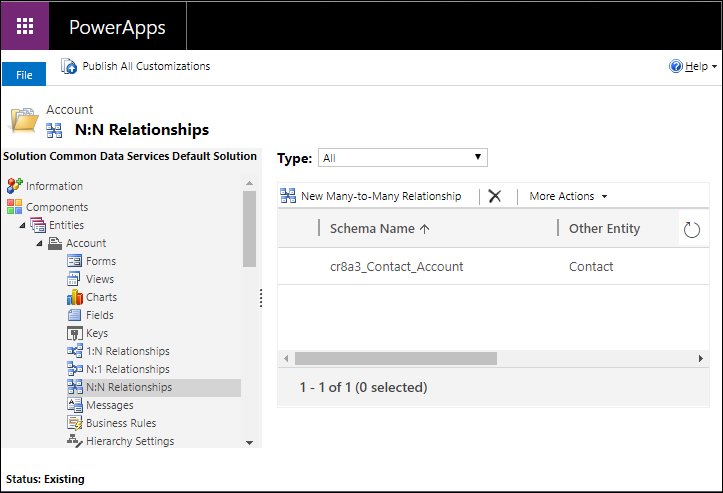
Criação de relacionamentos
Ao exibir relacionamentos entre tabelas, selecione Novo Relacionamento Muitos para Muitos na barra de comandos.
Observação
Se o comando não estiver disponível, a tabela não estará qualificada para criar um relacionamento personalizado.
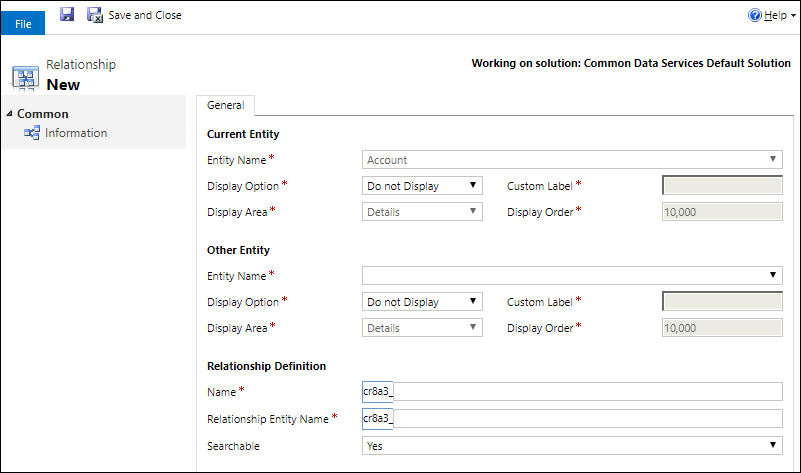
No grupo Outra tabela, na coluna Nome da tabela, escolha a tabela com a qual você deseja criar o relacionamento. Isso preencherá as colunas Nome e Nome da tabela do relacionamento no grupo Definição do Relacionamento.
Você pode clicar em ![]() para salvar a tabela e continuar editando. Mais informações: Edição de relacionamentos
para salvar a tabela e continuar editando. Mais informações: Edição de relacionamentos
Observação
Se os valores Nome ou Nome da tabela do relacionamento já existirem no sistema, você receberá uma mensagem de erro ao salvar. Edite os valores para que eles sejam exclusivos e tente novamente.
Edição de relacionamentos
Durante a exibição de relacionamentos entre tabelas, selecione a tabela a ser editada.
Observação
O fornecedor de uma solução gerenciada pode impedir personalizações de relacionamentos que fazem parte da solução dele.
As propriedades do relacionamento entre tabelas a seguir podem ser editadas após a criação do relacionamento.
Importante
Após editar essas propriedades, você deve publicar as personalizações antes que elas entrem em vigor nos aplicativos orientados a modelo.
Editar opções de exibição
Para a Tabela atual e a Outra tabela, você pode editar as colunas de opções de exibição que controlam como as tabelas relacionadas são exibidas para aplicativos baseados em modelo.
| Campo | Descrição |
|---|---|
| Opção de Exibição | Como a lista de tabelas relacionadas deve ser exibida. Mais informações: Opções de exibição |
| Etiqueta Personalizada | Especifique o texto localizável a ser usado no lugar do nome no plural quando você selecionar Usar Rótulo Personalizado como Opção de Exibição. |
| Área de Exibição | Selecione um dos agrupamentos disponíveis para exibir essa lista. As opções disponíveis são: Detalhes (para o grupo Comum ), Marketing, Vendas e Serviço. |
| Ordem de Exibição | Controla onde o item de navegação será incluído na área de exibição selecionada. O intervalo de números permitidos começa com 10.000. Os itens do painel de navegação com valor mais baixo serão exibidos acima de outros relacionamentos com valor mais alto. |
Opções de Exibição
Estas são as opções de exibição disponíveis:
| Opção | Descrição |
|---|---|
| Não Exibir | Não exibir as tabelas relacionadas deste relacionamento. |
| Usar Etiqueta Personalizada | Quando esta opção for escolhida, a coluna Rótulo Personalizado será habilitada para que você possa especificar o texto localizável a ser usado no lugar do nome no plural. |
| Usar Nome no Plural | Use o nome de exibição no plural definido para a tabela relacionada. |
Pesquisável
É possível ocultar o relacionamento na Localização Avançada em aplicativos baseados em modelo, definindo a coluna Pesquisável como Não.
Exclusão de relacionamentos
Ao exibir relacionamentos de tabelas, escolha o relacionamento de tabela que deseja excluir e clique no comando  . .
. .
A exclusão do relacionamento excluirá a tabela de relacionamento criada. Todos os dados que conectam tabelas usando o relacionamento serão perdidos.
Consulte também
Criar relacionamentos N:N (muitos-para-muitos) entre tabelas
Criar relacionamentos da tabela Muitos para muitos no Dataverse usando o portal do Power Apps
Criar e editar relacionamentos 1:N (um para muitos) ou N:1 (muitos para um) entre tabelas
Observação
Você pode nos falar mais sobre suas preferências de idioma para documentação? Faça uma pesquisa rápida. (Observe que esta pesquisa está em inglês)
A pesquisa levará cerca de sete minutos. Nenhum dado pessoal é coletado (política de privacidade).